Win10系统节电模式打不开如何解决 Win10系统节电模式打不开的解决方法
时间:2017-07-04 来源:互联网 浏览量:
今天给大家带来Win10系统节电模式打不开如何解决,Win10系统节电模式打不开的解决方法,让您轻松解决问题。
节电模式,相信大家对于这个词并不陌生,在手机中,我们开启该功能可以延长手机续航时间。在Windows操作系统中,同样有这样的模式。有用户反应,在Win10系统中,省电模式无法打开,按钮呈灰色状态,该怎么办呢?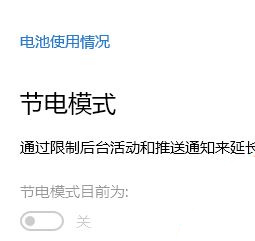
出现这样的现象是由于节电模式没有设置,因为开启了节电模式以后,一些应用会自动进入关闭状态。下面小编给大家分享下设置方法。
步骤:
1、在通知栏中点击“电源”图标,点击“电源和睡眠设置”;
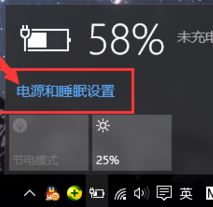
2、在“系统”界面左侧点击“节电模式”;
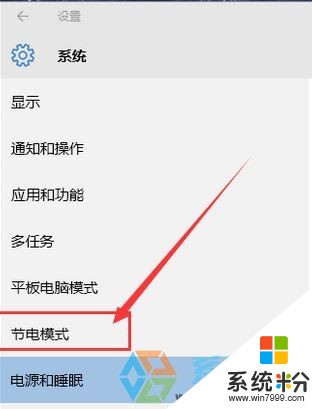
3、在右侧点击“节电模式设置”;
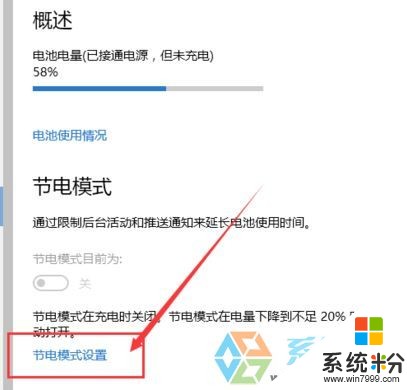
4、在“节电模式设置”界面,默认节电设置电池电量低于20%时会自动开启开启该模式,我们也可以拖动滑动模块,按需求设置,然后点击“始终允许”下的“添加应用”;
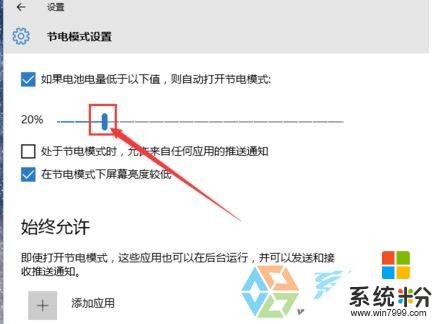
5、在应用列表中,选择在节电模式下仍然继续运行的程序,添加到列表中即可;
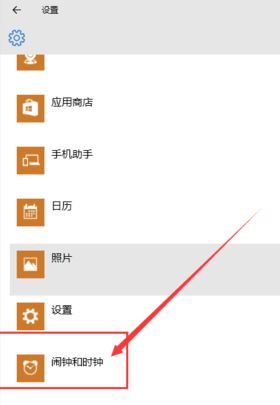
6、设置完成后,“节电模式”就可以打开了。
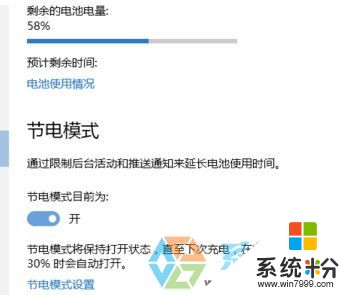
以上就是Win10系统节电模式打不开如何解决,Win10系统节电模式打不开的解决方法教程,希望本文中能帮您解决问题。
我要分享:
相关教程
- ·win10如何设置节电模式|win10设置节电模式的方法
- ·win10系统怎么设置节电模式,win10系统节电模式设置步骤
- ·win10电脑怎样设置节电模式 win10电脑设置节电模式的方法有哪些
- ·win10夜灯模式如何打开|win10设置夜灯模式的方法
- ·Win10系统下如何开启SATA硬盘的AHCI模式? Win10系统下开启SATA硬盘的AHCI模式的方法?
- ·Win10休眠模式怎么打开?Win10开启休眠模式的方法!
- ·电脑定时开关机在哪里取消 win10怎么取消定时关机
- ·电脑修复dns Win10 DNS设置错误怎么修复
- ·电脑上隐藏的qq图标怎么出来 Win10任务栏qq图标消失怎么办
- ·win10系统在哪里看 win10系统如何查看电脑配置
win10系统教程推荐
- 1 电脑定时开关机在哪里取消 win10怎么取消定时关机
- 2 可以放在电脑桌面的备忘录 win10如何在桌面上放置备忘录
- 3 怎么卸载cad2014 CAD2014清理工具(win10系统)
- 4电脑怎么设置网线连接网络 Win10笔记本电脑有线连接网络设置步骤
- 5电脑桌面无线网络图标不见了 win10 无线网络图标不见了怎么恢复
- 6怎么看到隐藏文件 Win10如何显示隐藏文件
- 7电脑桌面改到d盘,怎么改回c盘 Win10桌面路径修改后怎么恢复到C盘桌面
- 8windows过期不激活会怎么样 win10过期了还能更新吗
- 9windows10中文输入法用不了 Win10打字中文乱码怎么办
- 10windows怎么改壁纸 windows10如何更改桌面壁纸
win10系统热门教程
- 1 桌面窗口管理器怎么永久关闭 win10桌面窗口管理器怎么关闭
- 2 win10rar文件怎么解压,win10rar文件解压的方法
- 3 win10操作中心按钮天机/删除的方法【图文教程】
- 4Win10使用管理员身份打开运行窗口运行程序的方法
- 5windows10测试模式怎样开启\关闭
- 6电脑升级Win10系统XY苹果助手崩溃不能用如何解决 电脑升级Win10系统XY苹果助手崩溃不能用的解决方法
- 7win10dnf黑屏怎么回事|win10玩dnf黑屏的修复方法
- 8win10在哪创建还原点|win10还原点设置方法
- 9Win10系统运行gpedit.msc 找不到怎么回事?无法打开策略组怎么办
- 10Win10系统将网页固定到开始菜单方法
最新win10教程
- 1 电脑定时开关机在哪里取消 win10怎么取消定时关机
- 2 电脑修复dns Win10 DNS设置错误怎么修复
- 3 电脑上隐藏的qq图标怎么出来 Win10任务栏qq图标消失怎么办
- 4win10系统在哪里看 win10系统如何查看电脑配置
- 5电脑输入法打出来的字是繁体字 Windows10输入法变成了繁体怎么转换为简体
- 6怎么打开电脑驱动器 WIN10电脑如何升级驱动程序
- 7笔记本电脑怎么看电池损耗 win10如何查看笔记本电池磨损情况
- 8无线耳机可以连接电脑的吗 电脑win10无线蓝牙耳机连接教程
- 9可以放在电脑桌面的备忘录 win10如何在桌面上放置备忘录
- 10电脑怎么设置私密文件夹 如何在Win10上给文件夹设置密码
